

بقلم Nathan E. Malpass, ، آخر تحديث: July 19, 2022
يعد Google Drive طريقة رائعة لتخزين العديد من الملفات مثل الصور ومقاطع الفيديو والمستندات. يمكنك استخدامه لتخزين بياناتك أو نسخها احتياطيًا لضمان عدم ضياعها. على هذا النحو ، إذا كنت تستخدم WhatsApp ، فقد ترغب في معرفة ذلك كيفية تنزيل WhatsApp backup من Google Drive. سيمكنك ذلك من الحصول على نسخة من ملف النسخ الاحتياطي في حالة رغبتك في استعادته إلى جهاز آخر (أو ببساطة تريد الحصول على نسخة أخرى).
سيعلمك هذا الدليل كيفية تنزيل نسخة WhatsApp الاحتياطية من Google Drive. سنعلمك أيضًا كيفية استعادة ملف النسخ الاحتياطي من Google Drive إلى جهاز جديد به حساب WhatsApp الخاص بك. أخيرًا ، سنقدم لك نصيحة إضافية على أداة لاستخدامها في نقل بيانات WhatsApp والحماية.
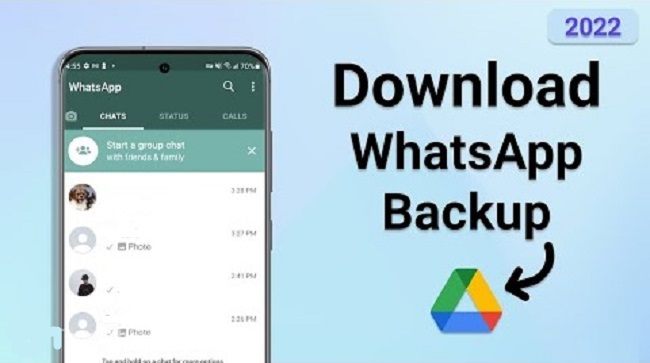
الجزء # 1: كيفية تنزيل WhatsApp Backup من Google Drive واستعادته إلى حسابيالجزء # 2: المكافأة: كيفية نقل بيانات WhatsApp من جهاز إلى آخرالجزء # 3: لتلخيص كل شيء
من الناحية الفنية ، لا يمكنك تنزيل ملف WhatsApp للنسخ الاحتياطي من Google Drive. يمكنك فقط استخدام تطبيق WhatsApp لاستعادة ملف النسخ الاحتياطي إلى حساب WhatsApp الخاص بك ، خاصة إذا كنت تقوم بالترحيل إلى جهاز جديد.
سيعلمك هذا القسم كيف قم بإنشاء نسخة احتياطية لملفات WhatsApp الخاصة بك إلى Google Drive. بالإضافة إلى ذلك ، سنعلمك كيفية تنزيل نسخة WhatsApp الاحتياطية من Google Drive حتى تتمكن من استعادتها إلى جهاز جديد.
فيما يلي الخطوات التي يجب اتباعها لإجراء نسخ احتياطي لمحادثات WhatsApp الخاصة بك:
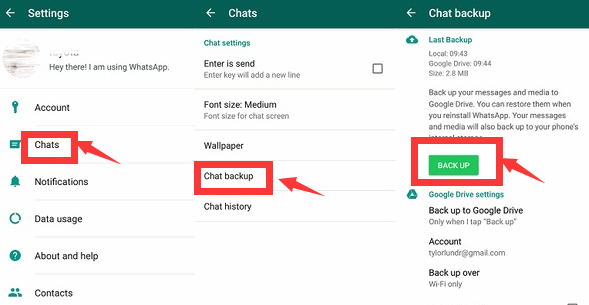
تنزيل واستعادة ملف في Google Drive النسخ الاحتياطي إلى جهاز جديد أمر سهل. يمكنك أيضًا تنشيط النسخ الاحتياطي ليتم إنشاؤه تلقائيًا وتعيين تردد لعمل النسخ الاحتياطية. تشمل خيارات التردد شهريًا أو أسبوعيًا أو يوميًا.
بالإضافة إلى ذلك ، إذا كنت ترغب في استعادة نسخة احتياطية من Google Drive ، فيجب أن يكون لديك حساب Google ورقم هاتف متطابقين مستخدمين عند إنشاء تلك النسخة الاحتياطية المحددة. فيما يلي خطوات كيفية استعادة نسخة WhatsApp الاحتياطية من Google Drive:
من المهم ملاحظة أنه إذا لم تستخدم Google Drive لاستعادة ملف النسخ الاحتياطي ، فإن WhatsApp يستعيد تلقائيًا البيانات المخزنة داخل محرك الأقراص المحلي.
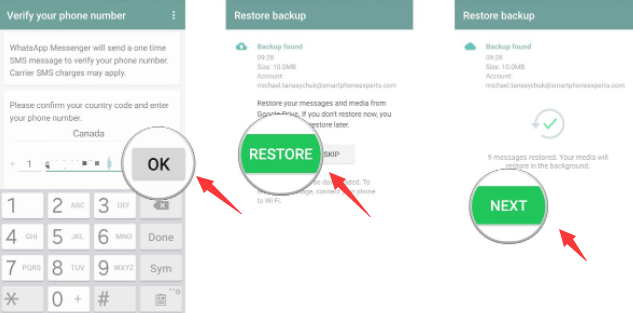
الآن بعد أن تعلمت كيفية تنزيل نسخة WhatsApp الاحتياطية من Google Drive ، سنشرح كيفية نقل بيانات WhatsApp الخاصة بك من جهاز إلى آخر في هذه المقالة. لنقل البيانات من iPhone إلى iPhone أو iPad آخر ، استخدم FoneDog WhatsApp Transfer. هذه طريقة ممتازة لضمان عدم فقدان أي بيانات في إجراء النقل.
إنها أداة رائعة سهلة الاستخدام. لنقل البيانات ، ما عليك سوى توصيل الأجهزة بجهاز الكمبيوتر وتشغيل البرنامج. يمكنك نقل غالبية أنواع البيانات التي يدعمها WhatsApp. تتكون هذه من رسائل نصية وصور ومقاطع فيديو وأشياء أخرى.
هناك تقنية رائعة للتأكد من أنه يمكنك ترحيل بيانات WhatsApp بالكامل من جهاز إلى آخر باستخدام FoneDog WhatsApp Transfer. الإجراء أبسط لأنه يتم نقل البيانات مباشرة ، تمامًا كما هو الحال مع محرك أقراص USB.
يمكن لكل من أجهزة Windows و macOS استخدام البرنامج. بالإضافة إلى ذلك ، يمكنك اختيار الإصدار التجريبي المجاني للتأكد من أن المنتج يعمل قبل شرائه.
فيما يلي الخطوات التي يجب اتباعها لنقل بيانات WhatsApp من جهاز إلى آخر باستخدام FoneDog WhatsApp Transfer:
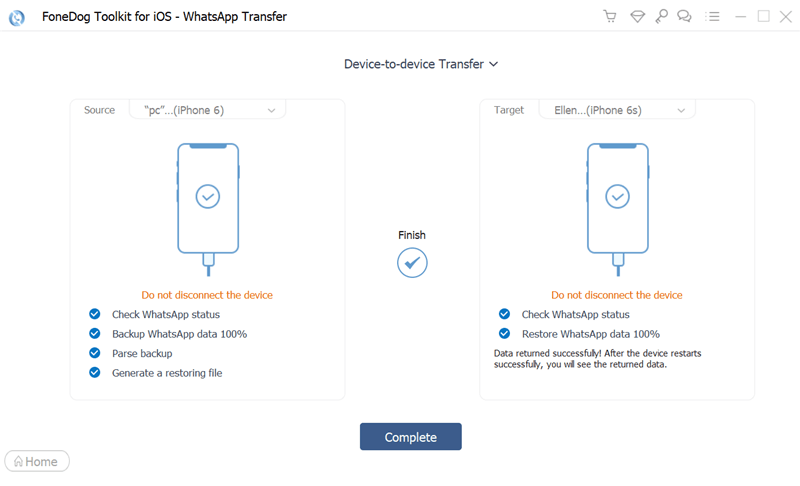
الناس اقرأ أيضا2022 الإجابة: أين يتم تخزين رسائل WhatsApp؟[2022 GUIDE] كيفية تصدير WhatsApp Chat إلى PDF
أعطتك هذه المقالة الخطوات التي تحتاج إلى معرفتها حول كيفية تنزيل نسخة WhatsApp الاحتياطية من Google Drive. تحدثنا عن تنزيل بيانات WhatsApp الاحتياطية المحفوظة في Google Drive عن طريق استعادتها على هاتفك الذكي أو جهازك اللوحي. تم إعطاء خطوات للقيام بذلك بالتفصيل.
بالإضافة إلى ذلك ، تحدثنا عن كيفية إنشاء ملف نسخ احتياطي ، حتى تتمكن من ترحيل هذا الملف إلى جهاز آخر أو هاتف ذكي جديد. يعد إنشاء ملف النسخ الاحتياطي هذا على Google Drive أمرًا سهلاً للغاية حيث لا يلزمك سوى القيام ببضع نقرات بسيطة على جهازك.
أخيرًا ، تحدثنا عن نصيحة إضافية حول كيفية ترحيل بيانات WhatsApp أو نقلها بسهولة من iPhone إلى iPhone أو iPad آخر. للقيام بذلك ، تحتاج إلى FoneDog WhatsApp Transfer. إنها أداة رائعة ستساعدك على النسخ الاحتياطي واستعادة ونقل بيانات WhatsApp (بما في ذلك ملفات الوسائط) من جهاز إلى آخر. احصل على الأداة في FoneDog.com اليوم!
اترك تعليقا
تعليق
مقالات ساخنة
/
مثير للانتباهممل
/
بسيطصعبة
:شكرا لك! إليك اختياراتك
Excellent
:تقييم 4.6 / 5 (مرتكز على 69 التقييمات)